MSI P580
User’s Manual
�
首先對您使用本公司的數碼隨身聽產品表示感謝!
為了您能儘快輕鬆自如地操作本機,在您開始使用本機之前,請仔細閱讀我們隨機提供的說明書,以便您能正確使用本機。
本手冊中的資訊資料如有變更,恕不另行通知,以本公司網站公佈為準,且不承擔此手冊產生的錯誤或者疏漏引起的任何事件。
前 言
尊敬的用戶:
您好!
本播放器(可移動磁碟)在出廠設置如果默認是 FAT 格式,在“可移動磁碟"的根目錄下載檔的數量約 170 個,如果您需要下載更多的檔,請您在“可移動磁碟"內新建“檔夾",
可繼續下載到新建的“檔夾"內。
溫馨提示:SD 卡槽偏深,取卡時需用尖硬物品頂出!
一. 主要功能
2.8 寸 320X240 點陣全彩高速 TFT 顯示幕
支援 MP3、WMA、WAV 音樂格式
支援 MPEG-4(AVI)視頻格式
支援 JPEG 格式圖片流覽
FM 收音功能(可選功能)
內置麥克風,超長時間錄音
多種音效、循環可供選擇
支援 WIN98SE/ME、WIN2000、WIN XP 系統
USB2.0 高速傳輸
支持電子書閱讀
內置精彩遊戲功能
移動硬碟功能
支持 T-Flash 卡擴展記憶體
支援固件升級
二. 注意事項
1.不要在特別熱、冷、多塵和潮濕、乾燥的環境中使用播放器
2.使用時避免跌落而至播放器損壞
3.電池的壽命可能會隨使用條件、製造公司和生產時間的不同而有所不同
4.在下列情況下請充電:
A、電池電量圖示顯示沒電時
B、系統自動關機,再次開機後很快關機
C、操作按鍵沒有反應
5.播放器在格式化或正在進行上傳下載時請不要突然斷開連接,否則可能導致程式出錯。
6.本機被作為移動硬碟時,用戶請按正確檔管理操作方法存儲和導出檔,錯誤的操作方法導致檔丟失,本公司概不負責。
7.本機無論開機與否,一經與開機的電腦 USB 口連接,即可充電。
8.請勿擅自拆卸本機,如有任何疑問請與經銷商聯繫。
9.因為產品的性能和功能而發生的變化,將不另行通知。
10、本機不應遭受水滴和水濺
1
�
外形及按鍵功能定義
< : 上一曲/快退 > :下一曲/快進 V+ :音量增加 V- :音量減小
M:主菜單/返回 OK:開機/播放/暫停/停止/關機
三.
四. 主介面
在主介面中,短按“<"/“>"鍵進行功能選擇,按“M"鍵進入相應的功能中。
四、音樂播放
在主功能表選擇“音樂播放"短按“M"鍵進入音樂播放專案並自動播放。
按鍵功能:
短按“<"/“>"上下選曲
短按“V+\V-"可進行音量設置
短按“OK"鍵暫停播放
當播放歌曲時短按“M"進入播放檔列表介面,長按返回主介面,此時音樂不中斷
功能說明:
1. 調整音量
短按“V+"鍵可加大輸出音量,短按“V-"可減小輸出音量
2. 播放列表
短按“M"鍵進入音頻檔播放列表, 短按“M"鍵播放選擇好的檔。
3.音效設置
長按“M"鍵退回主介面,在設置功能表中選擇放音設置,進入 EQ 選擇,通過短按“<"/“>"選擇正常(NOR)/3D/搖滾(ROCK)/流行(POP)/古典(CLASS)/重低音(BASS)
/爵士(JAZZ)/用戶自定(USER)8 種音效模式,短按“M"鍵確認選擇,體驗不同的音樂效果。
4.快進
長按“<"/“>"可快進快退。
5.歌詞顯示
當播放歌曲的目錄下有同名歌詞檔時,播放器將直接進入歌詞顯示介面。長按“V-"鍵可以切換顯示模式。
2
�
A-B 複讀功能
6.
在音樂播放狀態下,長按 V+鍵,進入複讀模式,此時顯示幕中左上角顯示複讀模式的圖示中“A",確認為複讀段的起始點,再長按 V+鍵,“B"點出現,確認為複讀段的結束點,
此時複讀圖示 A-B 固定,開始 A-B 段鍵反復播放,再長按 V+鍵取消 A-B 複讀。
五、視頻播放
在主功能表選擇“視頻播放"選項,短按“M"鍵進入視頻播放專案。此時先進入視頻播放的視頻檔列表中(若有 SD 卡,則會出現 SD 卡和 flash memory 兩個目錄,選擇可進入相
應的目錄操作)
按鍵功能:
短按“<"/“>"選擇視頻檔,按“M"鍵播放檔
短按“M"返回上一目錄-
播放時短按“M"鍵返回上一級視頻檔列表,長按“M"返回主介面
功能說明:
1.快進/快退
在視頻播放介面下長按“<"/“>"鍵快退或快進。
2.播放列表
短按“M"鍵進入視頻檔播放列表,短按“<"/“>"鍵選擇視頻檔。長按“M"返回主介面
3.調整音量
長按/短按“V+"鍵可加大輸出音量,長按/短按“V-"可減小輸出音量
六、FM 收音(可選功能)
在主功能表選擇“收音機"選項,短按“M"鍵進入收音機項目。
1. 搜索電臺
選擇手動項,長按“<"/“>"鍵手動向上/向下搜索電臺,進行此操作時作靜音處理;直到找到下一個台才停止搜索;短按“<"/“>"鍵為微調。
2. 存儲電臺
短按“M"鍵按“<"/“>"鍵選擇“保存",短按“M"鍵,選擇存儲電臺位置 CH1,CH2…後再次短按“OK"鍵,再按“<"/“>"鍵選擇確定或取消。
3. 預置電臺與手動調節切換
短按“M"鍵按“<"/“>"鍵選擇預置電臺。按“<"/“>"選擇電臺。
提示:只有當你存儲後才能收聽預置的電臺。
4. 全自動搜索電臺並保存
短按“M"鍵按“<"/“>"鍵選擇自動,按“M"鍵可進行全自動搜索電臺並保存,搜索結束後將切換到預置的第一個電臺進行收音。在搜索電臺的過程中按鍵會沒有回應,但
長按“<"/“>"可以停止。
5. 刪除電臺
短按“M"鍵按“<"/“>"鍵選擇選擇刪除,按“M"鍵,選擇所需要刪除的電臺,按“OK"鍵,再按“<"/“>"鍵選擇確定或取消。
6. 調整音量
短按“V+、V-"鍵可調整音量增大/減小。
FM 錄音功能
在主功能表選擇“收音機"選項,短按“M"進入收音機項目。長按“OK",進入準備錄音介面,進入此介面後,短按“OK"鍵,則進入錄音階段。再次按“OK"鍵,暫停錄音,
再次短按“OK",則又恢復錄音,在錄音階段,長按“OK"鍵,則進入保存錄音檔階段, 錄音檔默認存在“FM"文件夾中。
七、圖片流覽
在主功能表選擇“圖片流覽"選項,短按“M"鍵進入圖片流覽。此時先進入圖片檔流覽列表。
3
�
按鍵功能:
短按“<"/“>"選擇檔
短按“M"返回/流覽
短按“OK"鍵自動流覽圖片/停止。
長按“M"鍵返回主介面
八、電子書閱讀
在主功能表選擇“電子書閱讀"選項,並短按“M"鍵進入電子書閱讀。此時先進入電子書閱讀檔列表。
按鍵功能:
短按“V-"鍵是目錄返回。
短按“<"/“>"選擇檔。
當選中檔時短按“M"鍵進入電子書閱讀
進入後短按“M"鍵返回上一級目錄電子書檔列表。
長按“M"鍵返回主介面
1.短按“OK"鍵進入電子書閱讀介面
2.短按“<"/“>"所選電子書整屏前後翻閱。
3.長按 "V+" 顯示保存書簽列表 ,短按“<"/“>"鍵選擇書簽,並短按“M"確認保存退出,“V-"為取消保存書簽並退出。
4.長按“V-"顯示提取書簽列表,短按“<"/“>"鍵選擇書簽,並短按“M"確認提取,“V-"為取消提取書簽並退出。
5.短按“V-",“V+"所選電子書整行前後翻閱。
6.在閱讀時可根據右邊進度條指示估算剩餘內容多少。
書簽只對當前閱讀檔操作,如閱讀另外的檔,則書簽需重新設定。
九、錄音
在主功能表選擇“錄音"選項,
並短按“M"鍵進入錄音
操作方法:
錄音
1.短按“OK"鍵開始錄音。
2.短按“OK"鍵暫停錄音,長按“OK"鍵保存錄音檔,長按“M"鍵保存錄音檔並返回主介面。(由於方案設計問題,錄音文件只能保存到機器本地磁碟。)
播放錄音
1.在主介面下選擇“音樂播放"專案
2.按“M"進入資源管理器,再按“<"/“>"選擇“VOICE"檔夾。
3.按“M"進入,再按“<"/“>" 選擇要播放的錄音檔,再按“M"播放。
4.調整音量與音樂播放中的方法相同。
十、資源管理器
在主功能表選擇“資源管理器"選項,短按“M"鍵進入資源管理器(若有 SD 卡,則會出現 SD 卡和 flash memory 兩個目錄,選擇可進入相應的目錄操作),此時將列
出所有存放的檔
4
�
1)選擇檔
短按“<"/“>"選擇檔;
當選中檔夾時短按“M"鍵進入。
當選中檔後按“M"鍵進入相應的播放介面中,如果檔沒有被識別則不回應按鍵。
長按“M"返回主介面
2)刪除檔
需要刪除檔時,在選中的檔上長按“V+"鍵,此時會有刪除對話方塊彈出,短按“<"/“>"鍵進行選擇確定或取消,短按“M"鍵執行操作。
3)在確認刪除檔後,當前播放音樂會停止。
十一、遊戲
在主功能表選擇“遊戲"選項,
選擇遊戲檔夾短按“M"鍵進入遊戲
操作方法:(雷霆戰機)
1.開始與暫停
“M"鍵確定遊戲,短按“OK"鍵進行開始與暫停的功能切換。
2.如何遊戲
按“<"/“>"鍵進行左右移動,“V+"“V-"鍵進行上下移動
“M"鍵為致命攻擊。
3.退出
短按“OK"選擇 QUIT 再按“OK"鍵退出到遊戲功能表,選擇退出遊戲按“M"鍵退出。
十二、設置
在主功能表選擇“設置"選項,並短按“M"鍵進入設置項目。然後短按“<"/“>"選擇設置項目,短按“M"進入項目。
注:功能表中只要按“V-"即可返回上一功能表。
1.放音設置
在此設置下有 4 個選項:重複設置,播放設置,EQ 選擇和用戶 EQ 調整。此時短按“<"/“>"選擇設置項目或短按“M"鍵進入二級菜單。在 4 個選項中再短按“<"/“>"選擇
相應設置後,短按“M"鍵確定退出並保存設置。
①重複設置
在此菜單下有:單曲一次,單曲重複,目錄一次,目錄重複,全部一次,全部重複,試聽七種選項可供選擇。
②播放設置
在此菜單下有:順序播放,隨機播放兩種選項可供選擇。
③EQ 選擇
在此菜單下有:正常,3D,搖滾,流行,古典,重低音,爵士,用戶自定八種選項可供選擇。
④用戶 EQ 設置:
在此菜單下有:五種頻率,每種頻率有 6 級可以供用戶調節。
2.收音設置
在此設置下有 2 個選項:立體聲開關,收聽地區。此時短按“<"/“>"選擇設置項目或短按“M"鍵進入二級菜單。在 2 個選項中再短按“<"/“>"選擇相應設置後,短按“M"
鍵保存設置並返回上一目錄。
① 立體聲開關
在此菜單下有:立體聲開,立體聲關。
②在此菜單下有:中國,歐洲,日本,美國 四種地區供選擇。
5
�
3.錄音設置
在此設置下有 2 個選項:錄音品質,錄音音量。此時短按“<"/“>"選擇設置項目或短按“M"鍵進入二級菜單。在 2 個選項中再短按“<"/“>"選擇相應設置後,短按“M"
鍵保存設置並返回上一目錄。
①錄音品質
在此菜單下有:高品質,普通品質兩種選項可供選擇。(此選項只針對麥克風錄音有效。)
②錄音音量
在此菜單下有:+1,+2,+3,+4,+5 五種選項。級別越高,錄音出來的音量越大。
4.顯示設置
在此設置下有 3 個選項:背光燈時間,亮度調節,背光顯示模式。此時短按
“<"/“>"選擇設置項目或短按“M"鍵進入二級菜單。在 3 個選項中再短按“<"/“>"選擇相應設置後,短按“M"鍵保存設置並返回上一目錄。
①背光燈時間
在此菜單下有:5 秒,10 秒,15 秒,20 秒,30 秒,長亮六種選項可供選擇。
②亮度調節
在此菜單下有:1,2,3,4,5 五種選項。
③背光顯示模式
在此菜單下有:正常和省電兩種選擇可供選擇。
5.自動流覽設置
在此設置下有 2 個選項:文本流覽,圖片流覽。此時短按 “<"/“>"選擇設置項目或短按“M"鍵進入二級菜單。在 2 個選項中再短按“<"/“>"選擇相應設置後,短按“M"
鍵保存設置並返回上一目錄。
①文本流覽
在此菜單下有:1 秒,2 秒,3 秒,4 秒,5 秒五種選項
②圖片流覽
在此菜單下有:1 秒,2 秒,3 秒,4 秒,5 秒五種選項
6.系統設置
在此設置下有 3 個選項: 語言選擇、產品資訊、固件升級。此時短按“<"/“>"選擇設置項目或短按“M"鍵進入二級菜單。在 3 個選項中再短按“<"/“>"選擇相應設置後,
短按“M"鍵保存設置並返回上一目錄。
1 語言選擇
短按“M"進入語言設置功能表,在此功能表下有多種語言可供選擇, 短按“M"鍵保存設置並返回上一目錄。
2 產品資訊
在此菜單下有:本機存儲容量,剩餘容量,系統軟體版本號,這些資訊為唯讀
信息,短按“M"鍵退出。
3 固件升級
在此功能表下彈出對話方塊,短按“<"/“>"選擇“確定"或“取消",短按“M"鍵確定升級固件。
7.睡眠關機時間
在此設置下有一個選項:關機時間。在選項中再短按“<"/“>"選擇相應設置後,短按“M"鍵確定保存設置並退出。
關機時間
在此菜單下有:關閉,10 分鐘,15 分鐘,30 分鐘,60 分鐘,120 分鐘六種選項可供選擇。
8、恢復系統預設值
在此菜單下有:彈出對話方塊,短按“<"/“>"選擇“確定"或“取消",短按“M"鍵確認是否確定恢復系統預設值。
十三、視頻檔製作
AVI 是目前可擕式媒體播放器中最為流行的視頻格式,也是網路上流傳較多的格式之一。採用 XviD/DivX 格式編碼的視頻檔能擁有較高的視頻品質,並且檔較小。在觀看品質上,採
用 XviD/DivX 格式編碼的視頻檔效果並不亞於採用 WMV 或 RMVB 格式編碼的視頻檔效果。
支援 avi、mpg、mpeg、rm、rmvb、wmv、dat 等格式以最快的速度和最高的品質轉換為 AVI 格式。
系統要求
A Converter 軟體的所要求的基本配置是:
CPU:Intel 或 AMD 內核。Intel 要求至少為 Intel Pentium 3 或以上,包括 Intel Celeron 系列
操作步驟
1.運行隨機光碟視頻轉換工具,點擊安裝 AVConverter V3.0
2.安裝完成後在開始功能表中打開 AVVonverter 軟體
6
�
3.顯示介面:
操作步驟:
① 增加轉換檔,選擇原始檔案路徑,如圖:
② 選擇目標路徑,點擊轉換工具目標檔右邊的按鈕。
③ 選擇轉換品質與高寬比。
源文件按钮
输出文件路径按钮
④ 設置好各參數後,點擊“保存"按鈕,繼續增加要轉換的檔,或者點“關閉"反回到上一介面,轉換當前檔。
5 點擊開始轉換:
當轉換進度達到 100%後,表示視頻轉換成功,將轉換後的檔通過 USB 資料線傳輸至可擕式媒體播放器,即可開始觀看。
十四、系統升級
本播放器可以利用隨機光碟“固件升級工具"對本機進行固件升級或系統維護。
操作步驟:
1. 運行隨機光碟的 ConsumerSetup2.4.0.exe 安裝軟體
2. 點擊下一步,直至安裝完成
4、將本機關機且撥動開關撥到“OFF",按住“M"鍵,然後將 MP3 通過 USB 介面連接到 PC 機。
5、PC 機找到“rock USB Device",並要求安裝驅動(如果已經安裝過驅動的,直接跳過本過程)
7
�
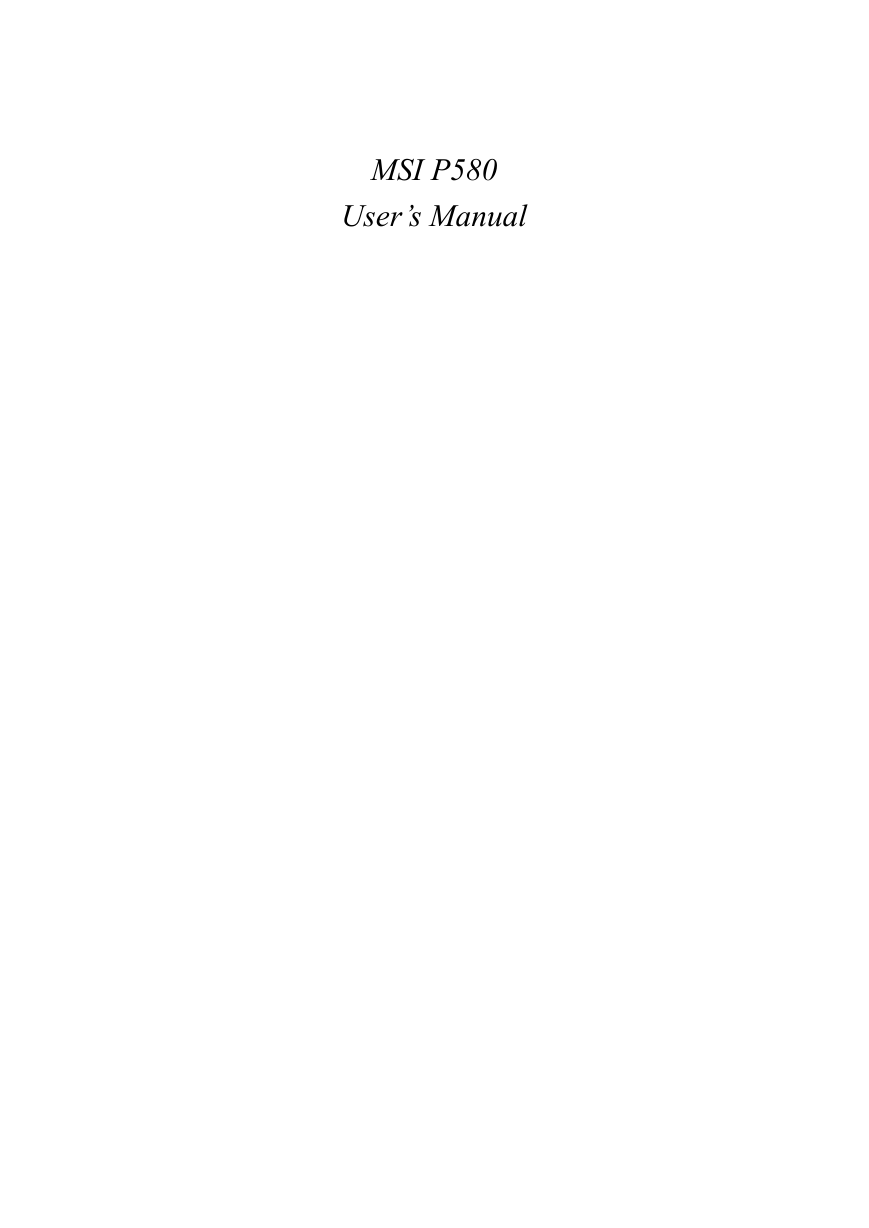
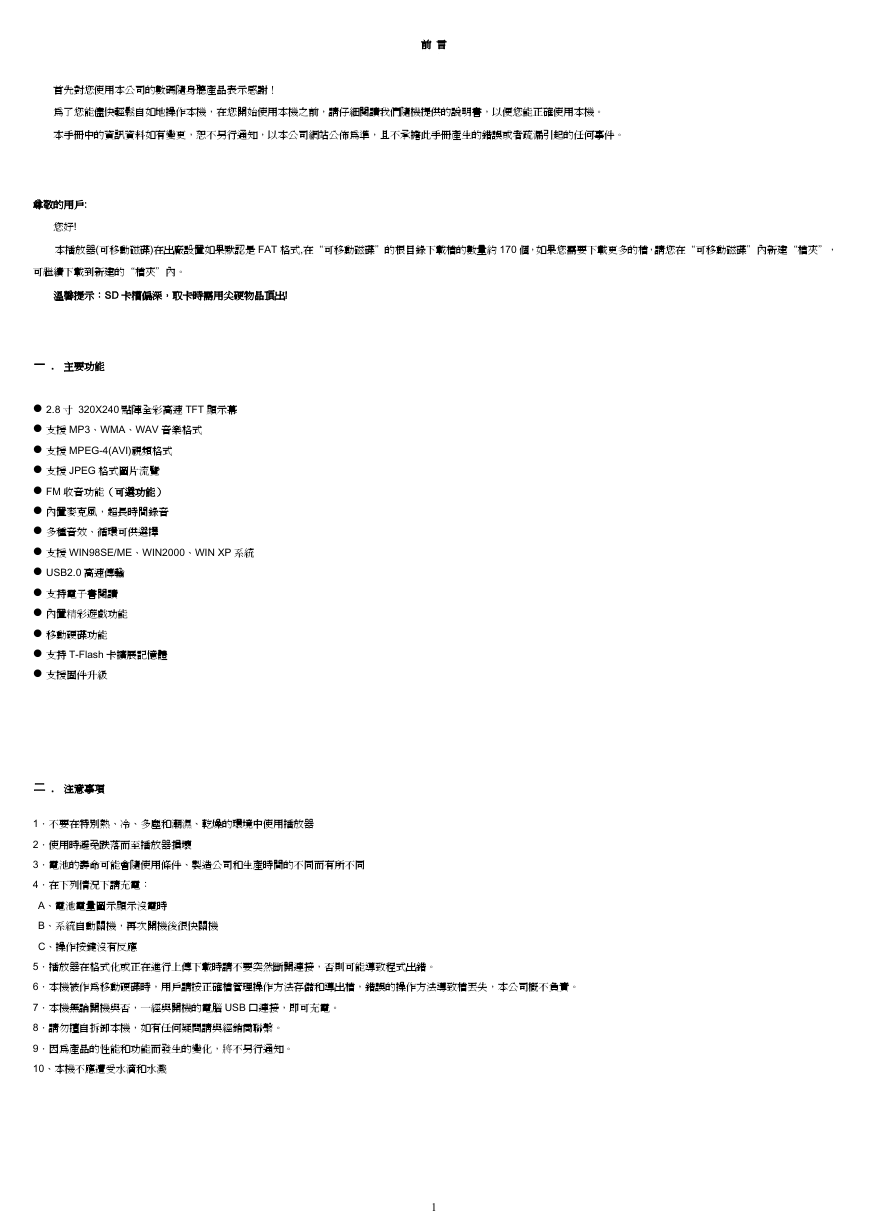

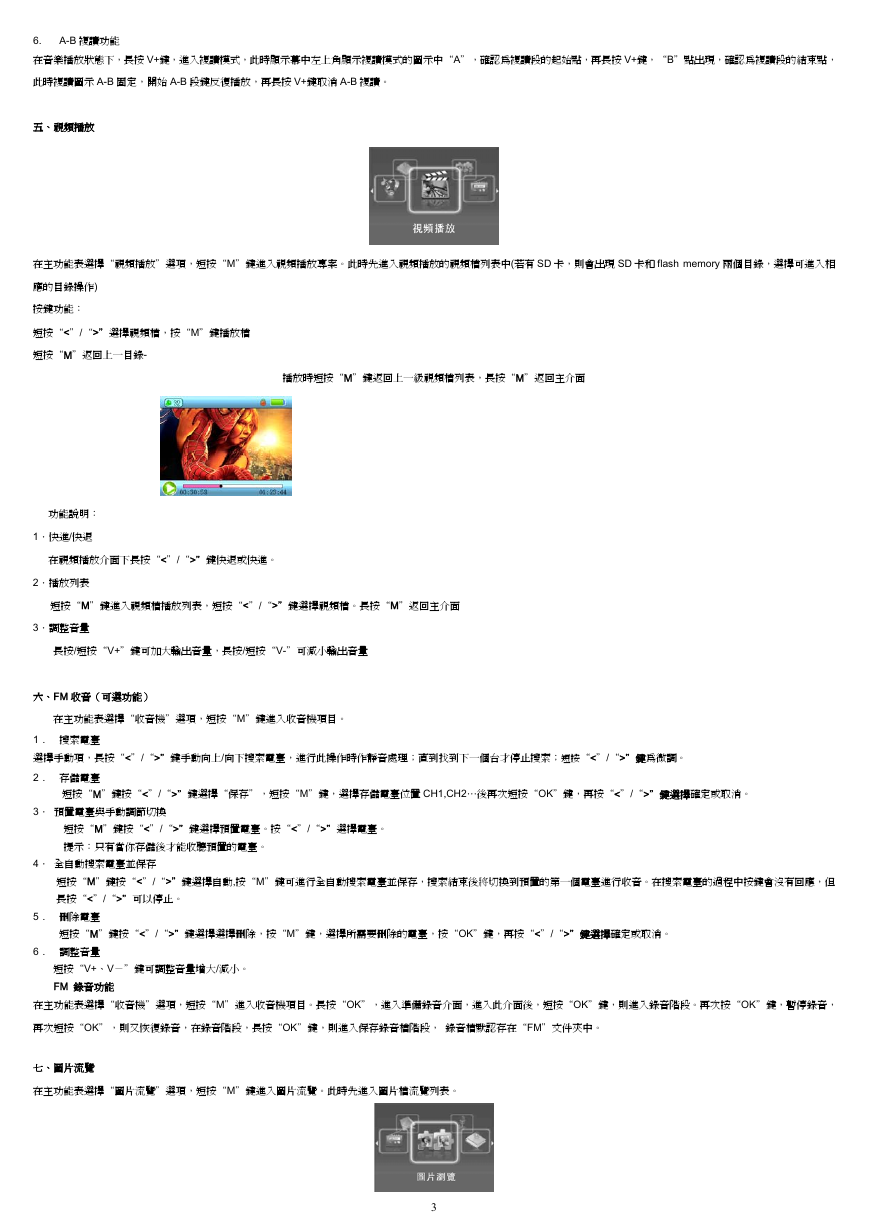
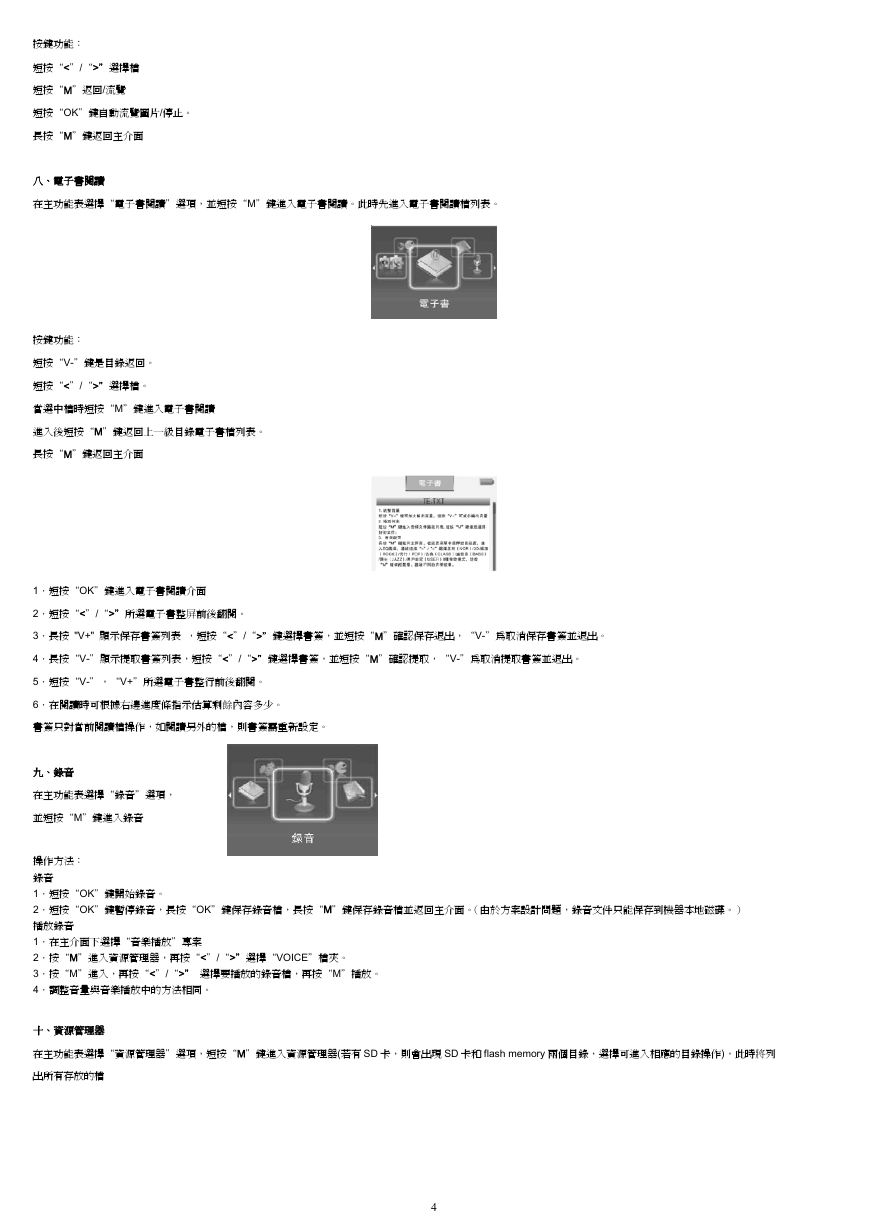
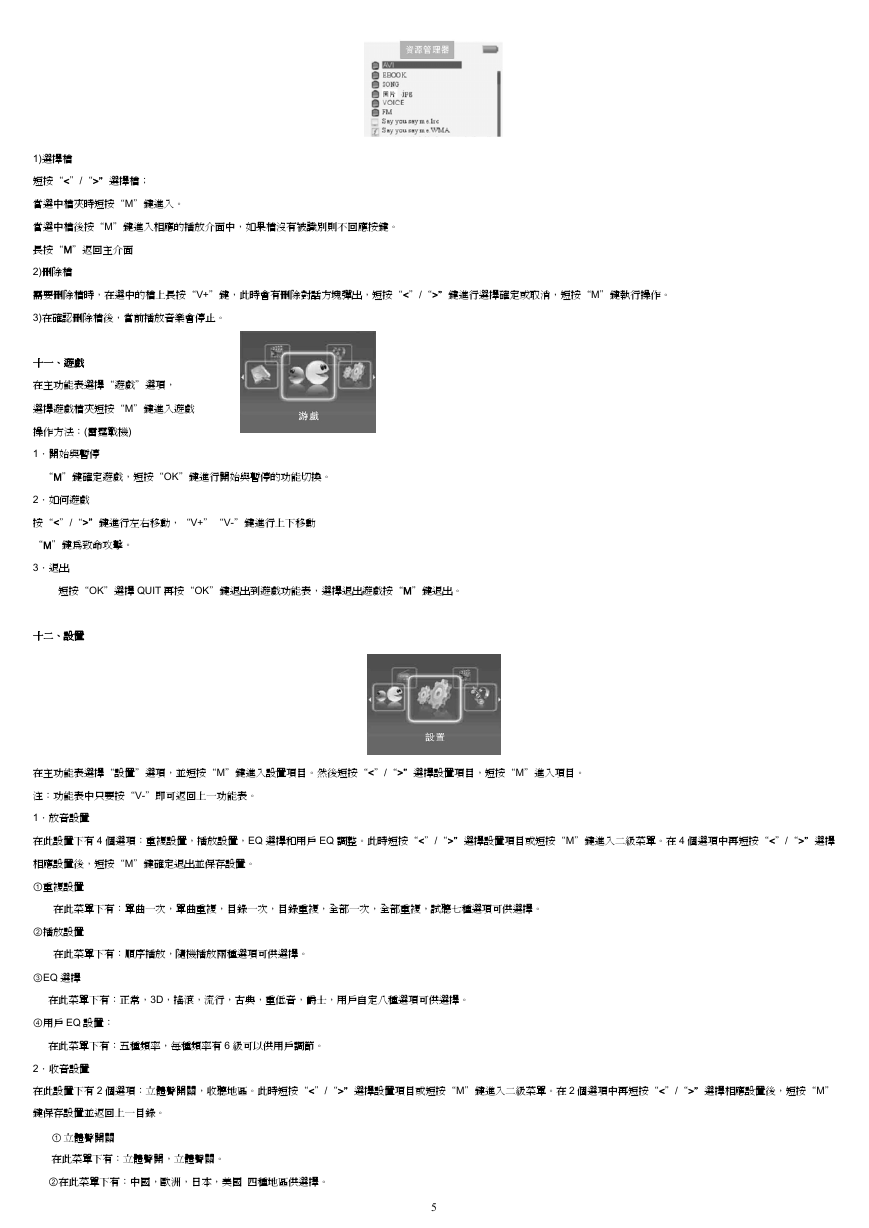

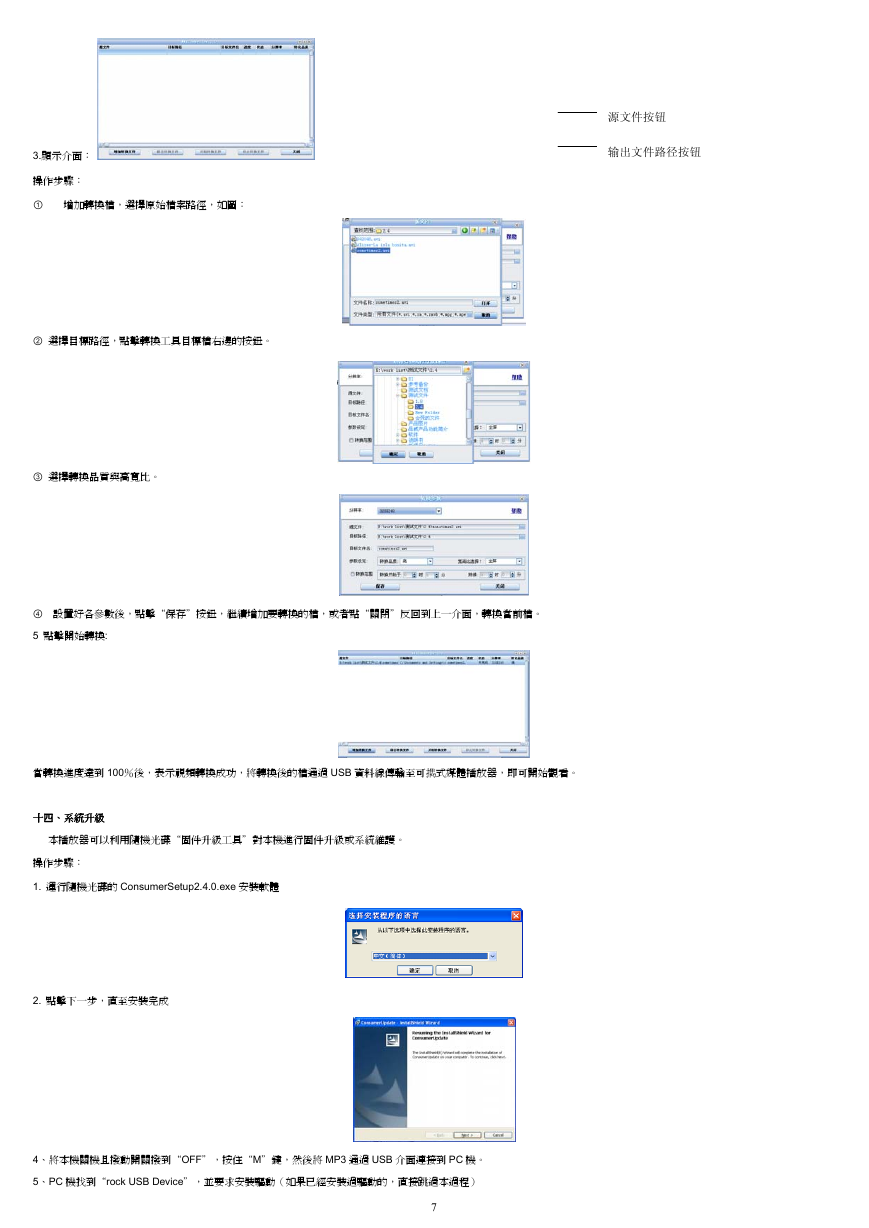
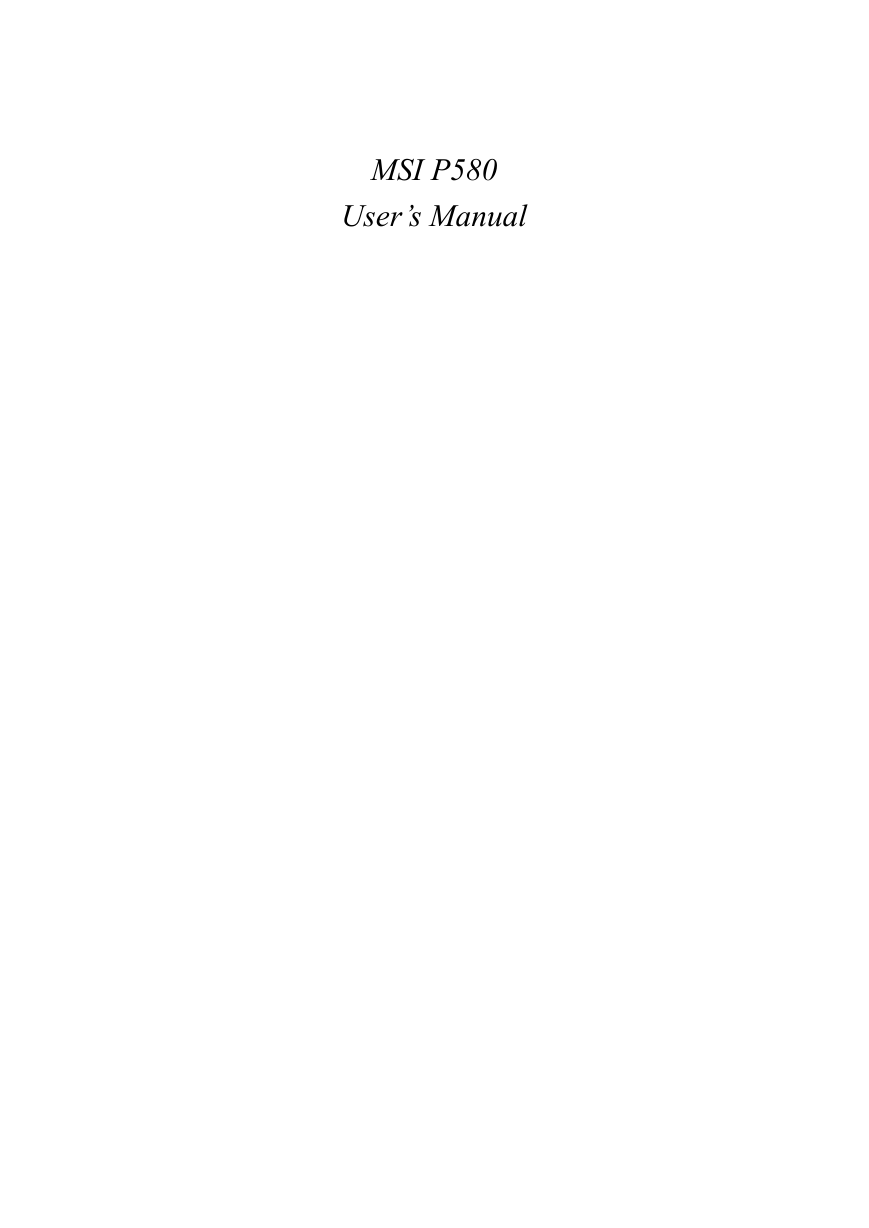
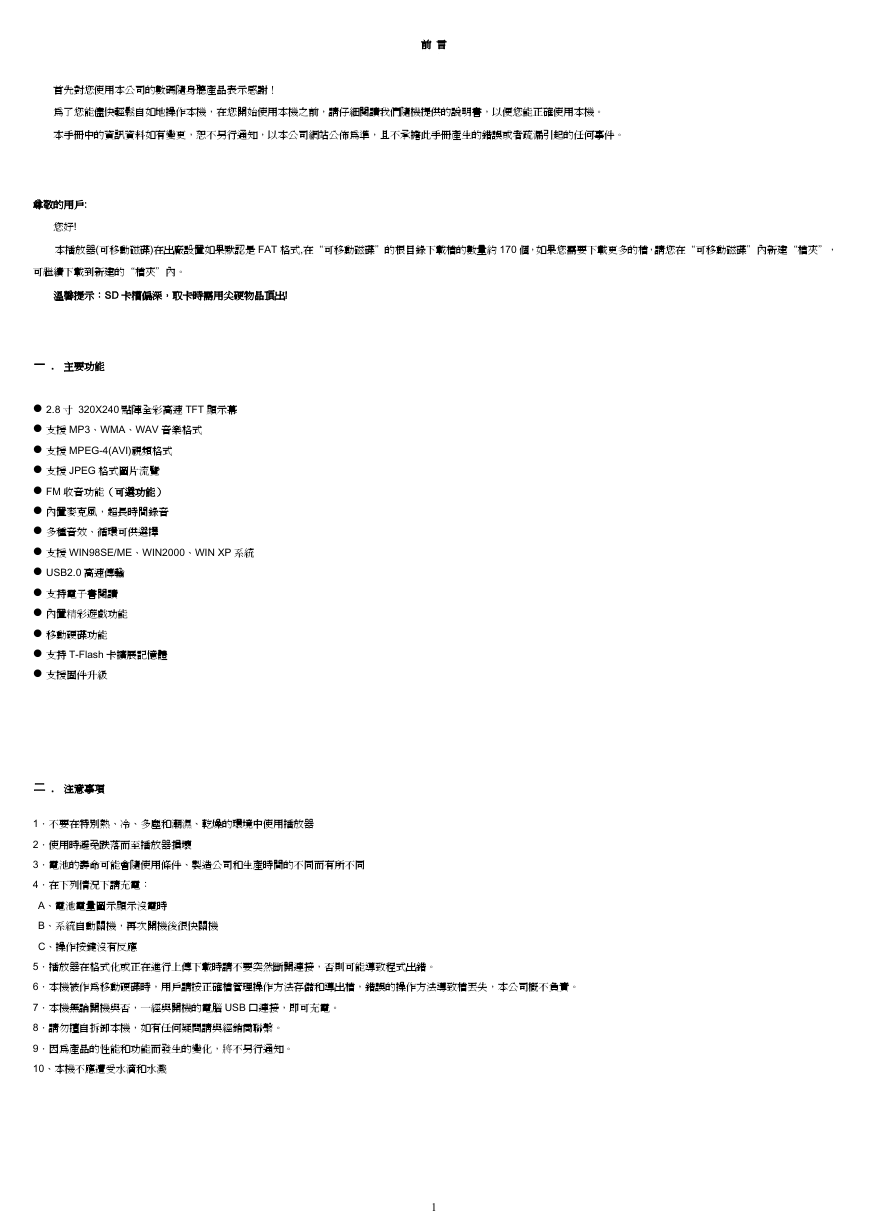

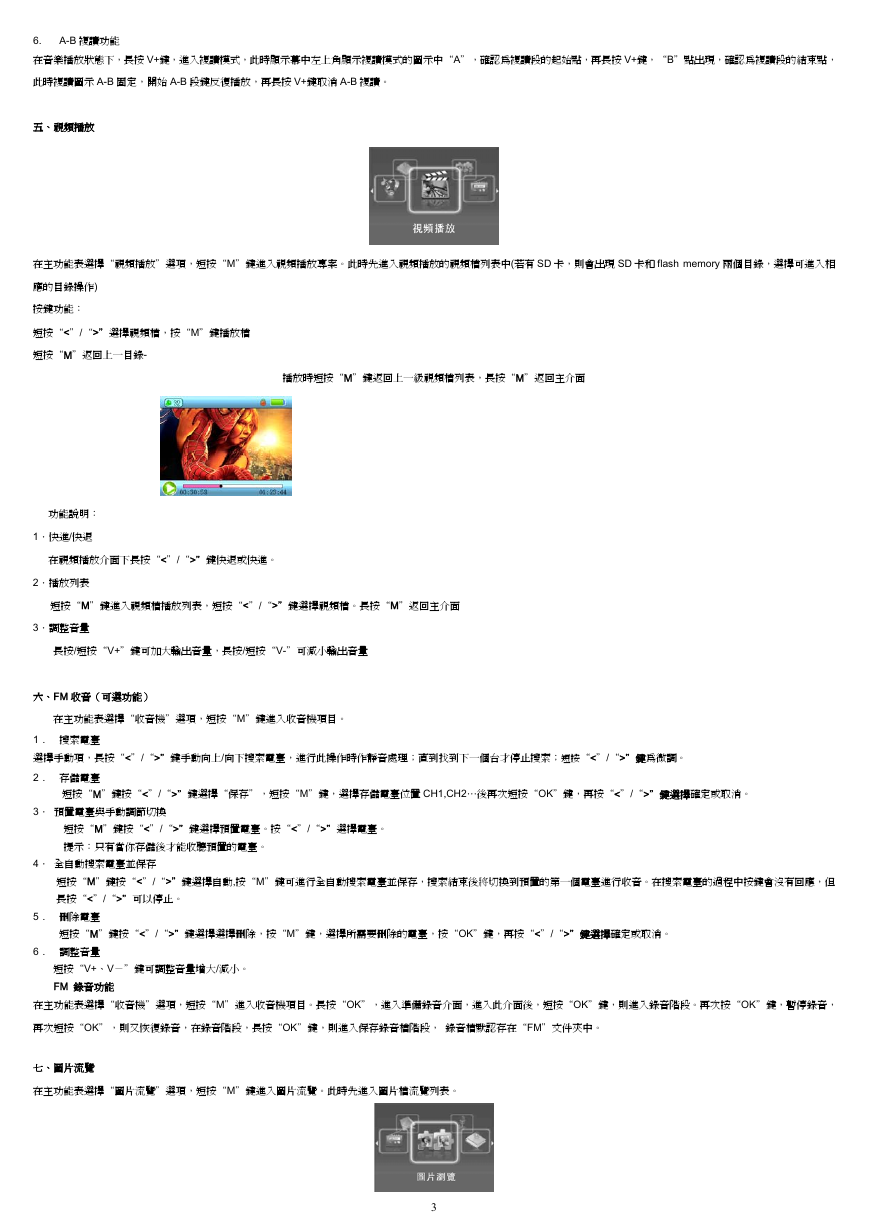
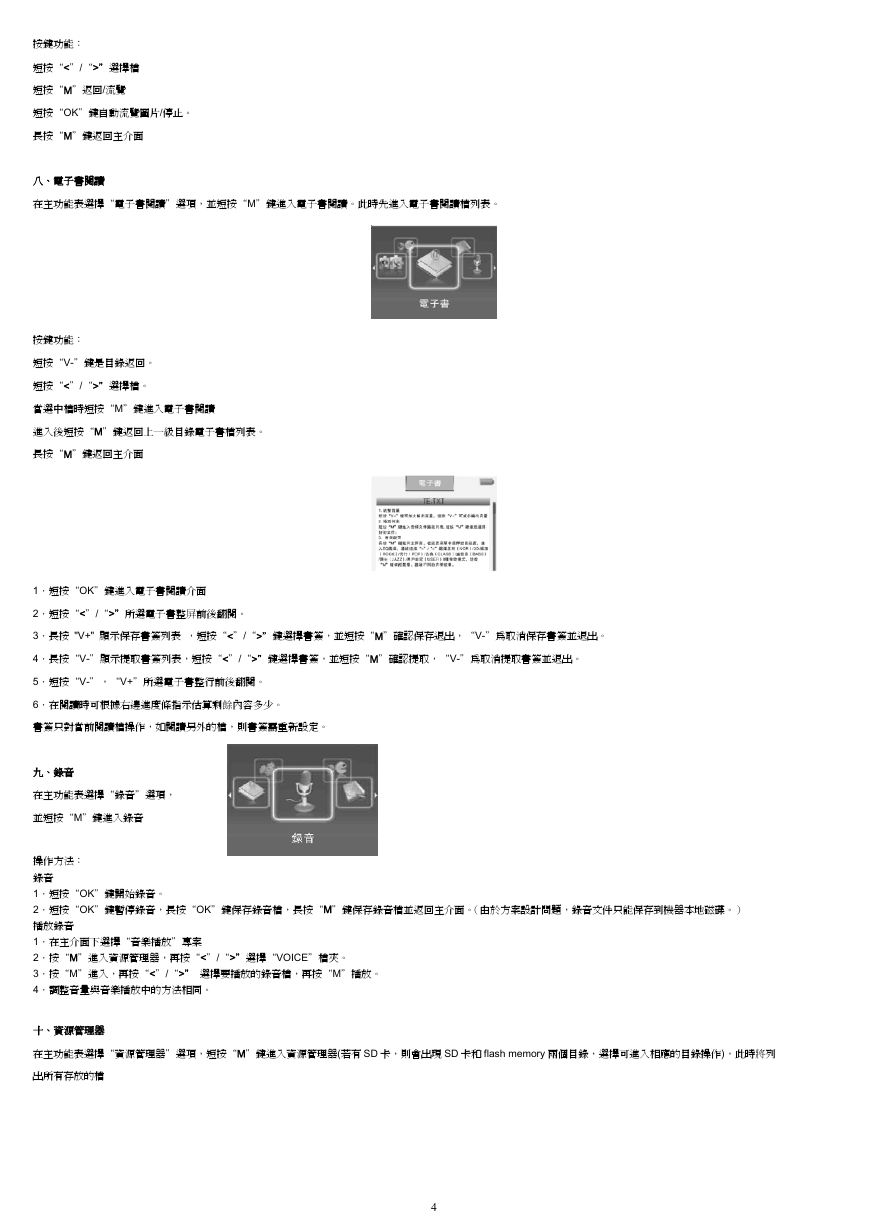
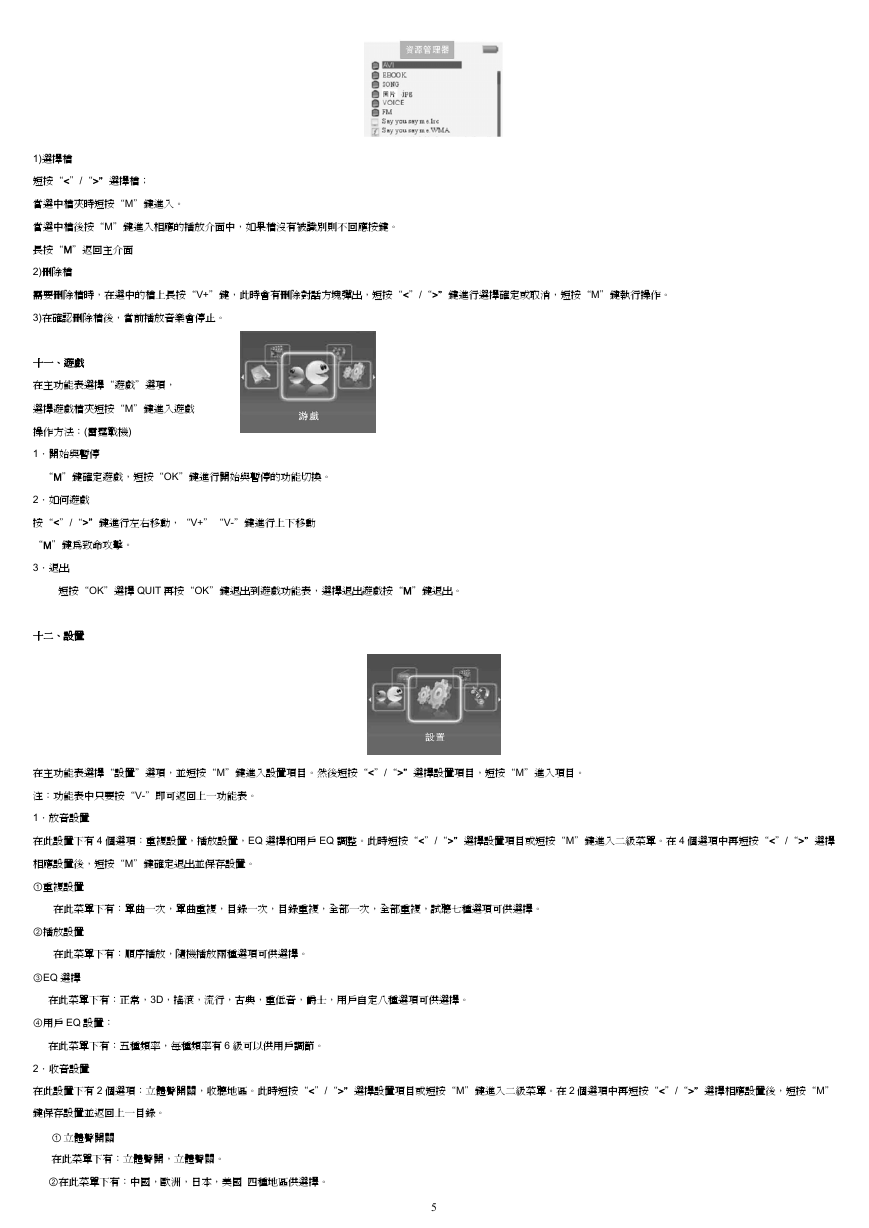

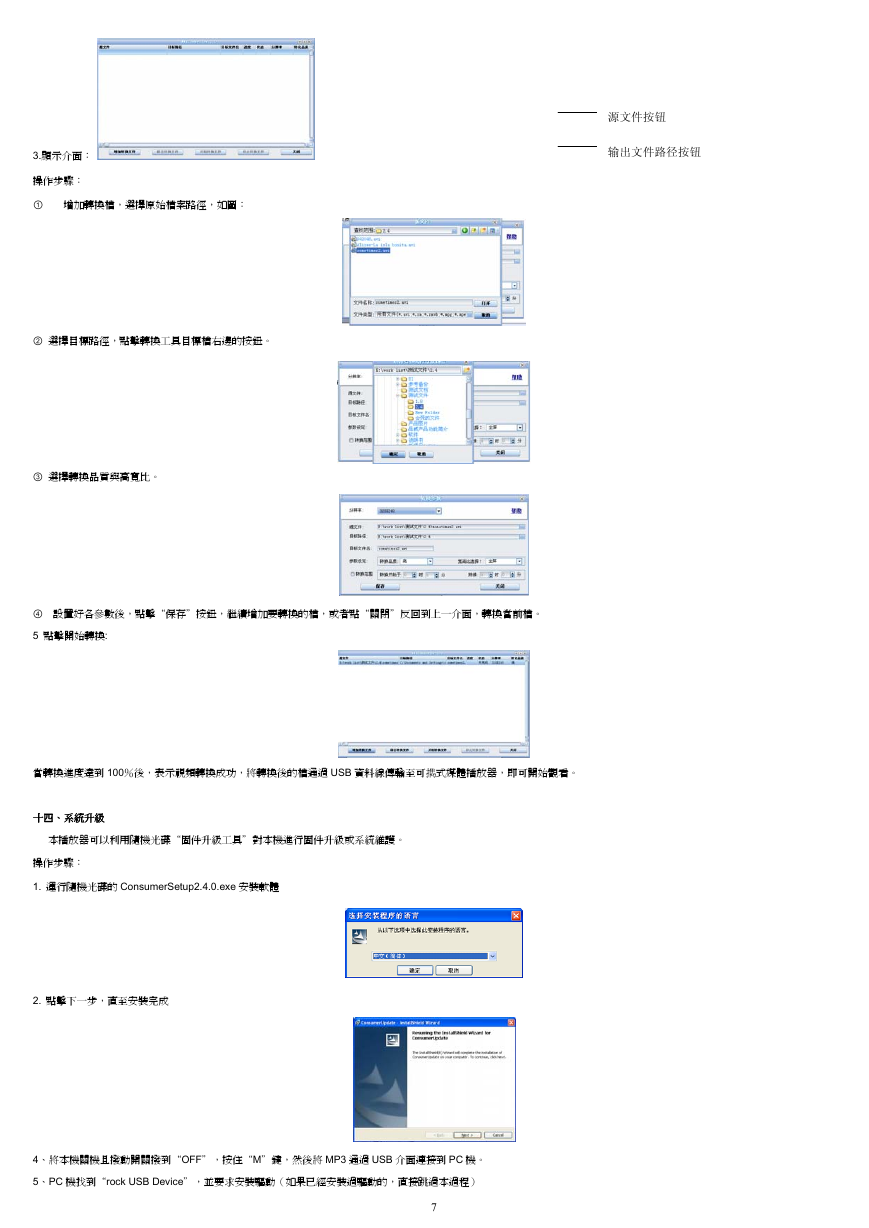
 2023年江西萍乡中考道德与法治真题及答案.doc
2023年江西萍乡中考道德与法治真题及答案.doc 2012年重庆南川中考生物真题及答案.doc
2012年重庆南川中考生物真题及答案.doc 2013年江西师范大学地理学综合及文艺理论基础考研真题.doc
2013年江西师范大学地理学综合及文艺理论基础考研真题.doc 2020年四川甘孜小升初语文真题及答案I卷.doc
2020年四川甘孜小升初语文真题及答案I卷.doc 2020年注册岩土工程师专业基础考试真题及答案.doc
2020年注册岩土工程师专业基础考试真题及答案.doc 2023-2024学年福建省厦门市九年级上学期数学月考试题及答案.doc
2023-2024学年福建省厦门市九年级上学期数学月考试题及答案.doc 2021-2022学年辽宁省沈阳市大东区九年级上学期语文期末试题及答案.doc
2021-2022学年辽宁省沈阳市大东区九年级上学期语文期末试题及答案.doc 2022-2023学年北京东城区初三第一学期物理期末试卷及答案.doc
2022-2023学年北京东城区初三第一学期物理期末试卷及答案.doc 2018上半年江西教师资格初中地理学科知识与教学能力真题及答案.doc
2018上半年江西教师资格初中地理学科知识与教学能力真题及答案.doc 2012年河北国家公务员申论考试真题及答案-省级.doc
2012年河北国家公务员申论考试真题及答案-省级.doc 2020-2021学年江苏省扬州市江都区邵樊片九年级上学期数学第一次质量检测试题及答案.doc
2020-2021学年江苏省扬州市江都区邵樊片九年级上学期数学第一次质量检测试题及答案.doc 2022下半年黑龙江教师资格证中学综合素质真题及答案.doc
2022下半年黑龙江教师资格证中学综合素质真题及答案.doc